相信建站的朋友都十分关心网站速度问题了,子比主题一直在强调极速优化这次词语,同时在之前的很多文章中我也简单的介绍了子比主题的关于速度优化的一些原理。理论上来讲使用子比主题搭配一个不是太差的服务器,那么就已经很快了,如果你想让你的网站变得更快,那么看了这篇文章,我相信完全够了。
Redis缓存教程
php在执行函数最消耗时间的就是查询SQL数据库了,一般来讲一个页面的数据库查询大概在120到260次左右,使用Redis或者Memcached缓存,原理就是将php查询过的数据库缓存下来,下一次相同内容就不再查询数据库了,直接从缓存获取,极大的提高php执行效率。
WordPress官方采用 Object Cache对象缓存,同时主题的也遵循此机制,配合Redis或者Memcached缓存,能将数据库查询降低80%,有效的提高了渲染速度!
Redis和Memcached原理是一样的,我们只需要二选一安装使用即可,优化加速的效果也差不多。我就以宝塔环境安装 Redis为例,进行详细的图文教程。
教程一共分为三步:
- 安装PHP的 Redis 扩展
- 宝塔安装 Redis 程序
- wordpress安装 Redis 缓存插件并开启
安装PHP:Redis扩展
进入宝塔,选择到我们目前在使用的PHP程序(推荐使用PHP7.4),进入安装扩展找到Redis并安装:
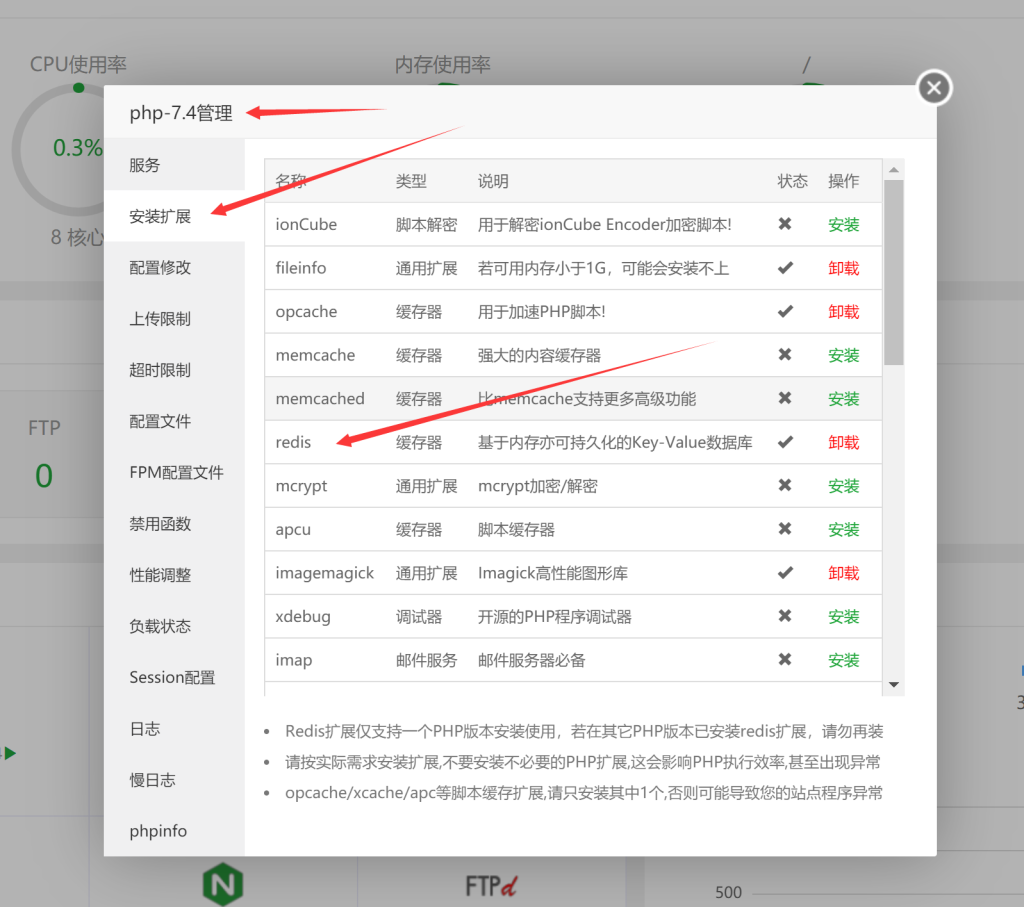

安装Redis程序
进入宝塔的软件商店,搜索 Redis ,然后安装即可,安装完成之后无需做任何设置。

安装WP插件
最后一步就是在Wordpress安装 Redis 缓存插件了,支持 Redis 缓存 的插件有很多,我这里以 Redis Object Cache 这款插件为例进行安装
- 直接在插件中心搜索
Redis Object Cache,安装即可,也可以自行上传插件 - 启用插件
- 开启缓存

搜索安装插件

启用缓存功能
这个功能十分简单,不要觉得是英文插件有会影响使用,开启之后看到如下界面就说明成功了。如果没有开启成功,请按照上面的步骤检测php扩展和Redis程序是否安装成功

缓存成功

重要提醒
如果您的服务器有多个网站,并且又要使用Redis,那么,一定要为网站设置不同的数据库前缀!不然数据会乱窜
Opcache加速教程
根据PHP的执行逻辑,每一个php函数在执行的时候php会先把此函数进行编译解析。Opcache是PHP官方公司开发的一款PHP优化加速扩展,它的原理把PHP函数编译解析后的内容进行缓存,从而提高PHP的执行速度!根据测试,能有效的提高2到5倍左右的执行效率。
安装Opcache就十分简单了,直接安装 Opcache 扩展,再重启PHP服务即可!

使用宝塔安装 Opcache 之后会自动配置好扩展参数,如需适当修改,进入配置文件,搜索;opcache,即可看到配置参数:

对应的配置解释:
opcache.enable=1 (default "1")
;OPcache打开/关闭开关
opcache.memory_consumption=128 (default "64")
;OPcache共享内存存储大小。用于存储预编译的opcode(以MB为单位)。
opcache.interned_strings_buffer=8 (default "4")
;OPcache字符串驻留大小,(以MB为单位)
opcache.max_accelerated_files=80000 (default "2000")
;OPcache控制内存中最多可以缓存多少个PHP文件,建议设置大一点,大于你的项目中的所有PHP文件的总和
opcache.revalidate_freq=3 (default "2")
;OPcache设置缓存的过期时间(单位是秒);几秒内内容不会刷新,如果需要实时更新可以设置为 0
opcache.fast_shutdown=1(default “0”)
;OPcache更快速清理内存的机制,实际效果视环境而异
查看及分析
缓存安装好了之后,怎么查看效果呢?之前就有网友叫我加一个显示sql查询数量以及php渲染时间的功能,其实这个一直都是有的,使用火狐浏览器或者Chrome浏览器按F12进入浏览器控制台Console就能看到了。你可以测试一下,未开缓存以及开启缓存的实际效果。

最后温馨提醒:
- 主题更新或者更新重要内容请记得刷新缓存!
- 使用缓存之后,部分不太重要的数据就不会实时更新,主题会自动判断!这种不重要的内容无需关注
- 适当优化,如果未优化就能低于500毫秒那就不建议再做优化了
- 最后多说一句关于PHP版本,我个人实测php7.2性能优于php7.4,不知道是不是个例,大家可以试试
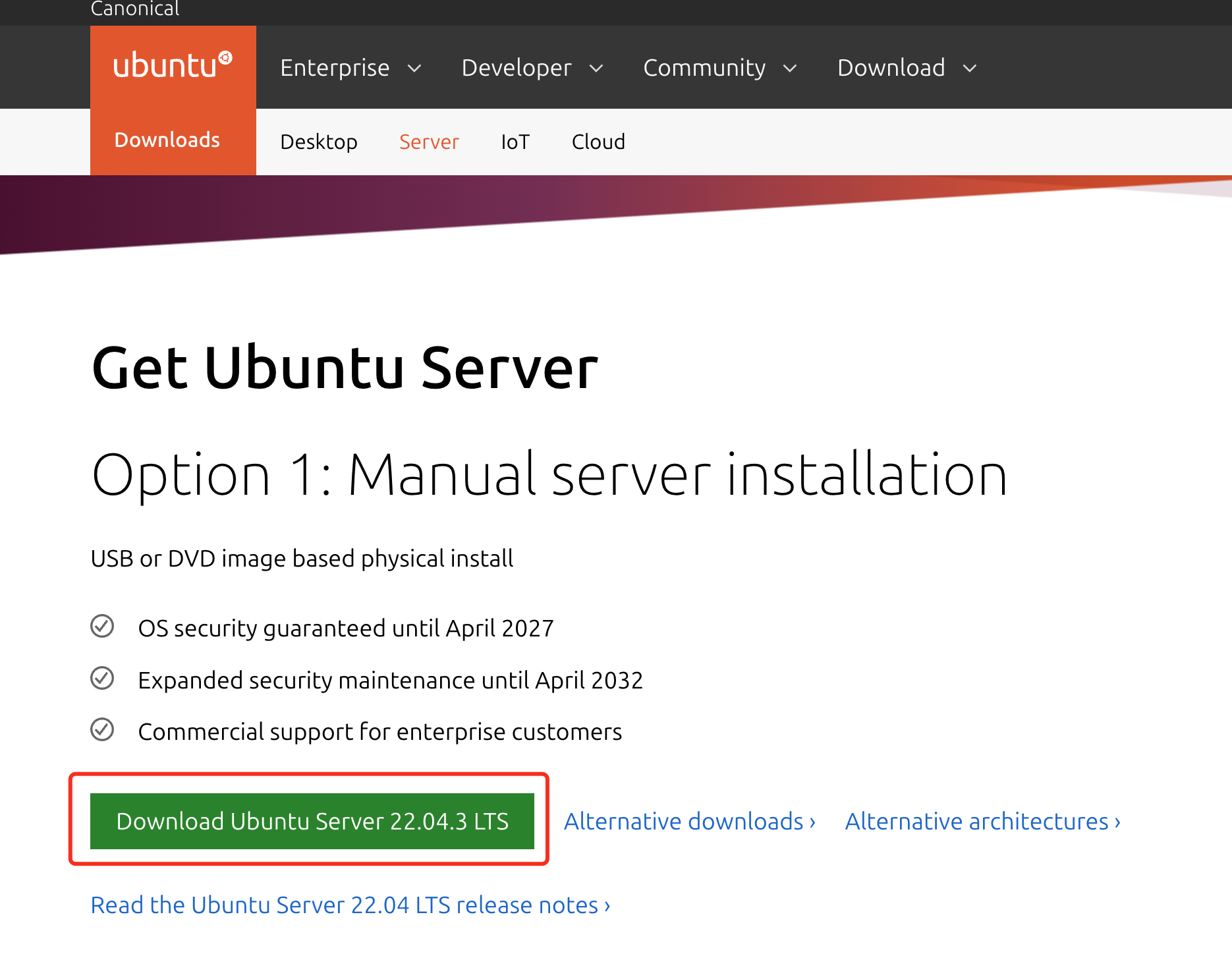

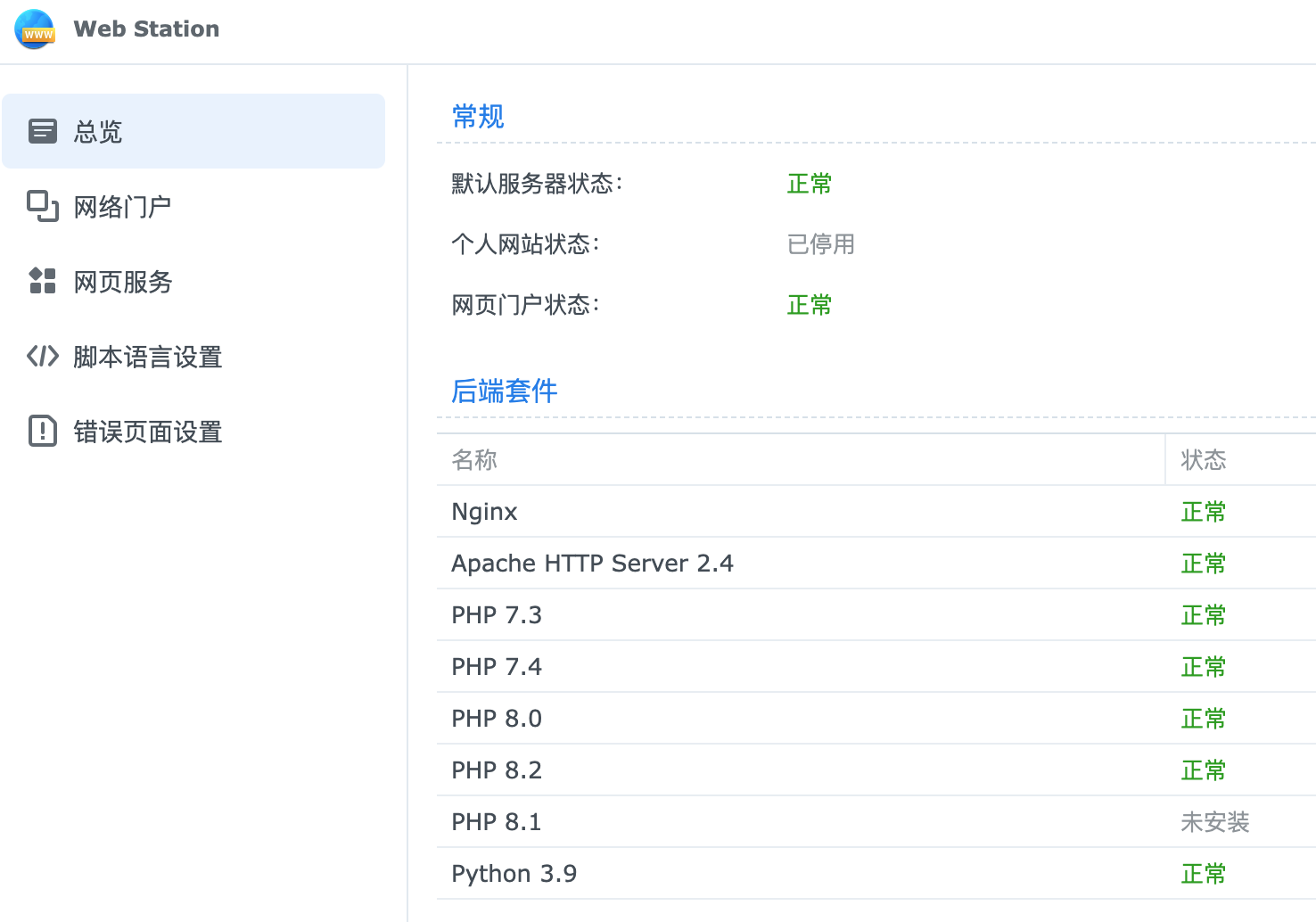
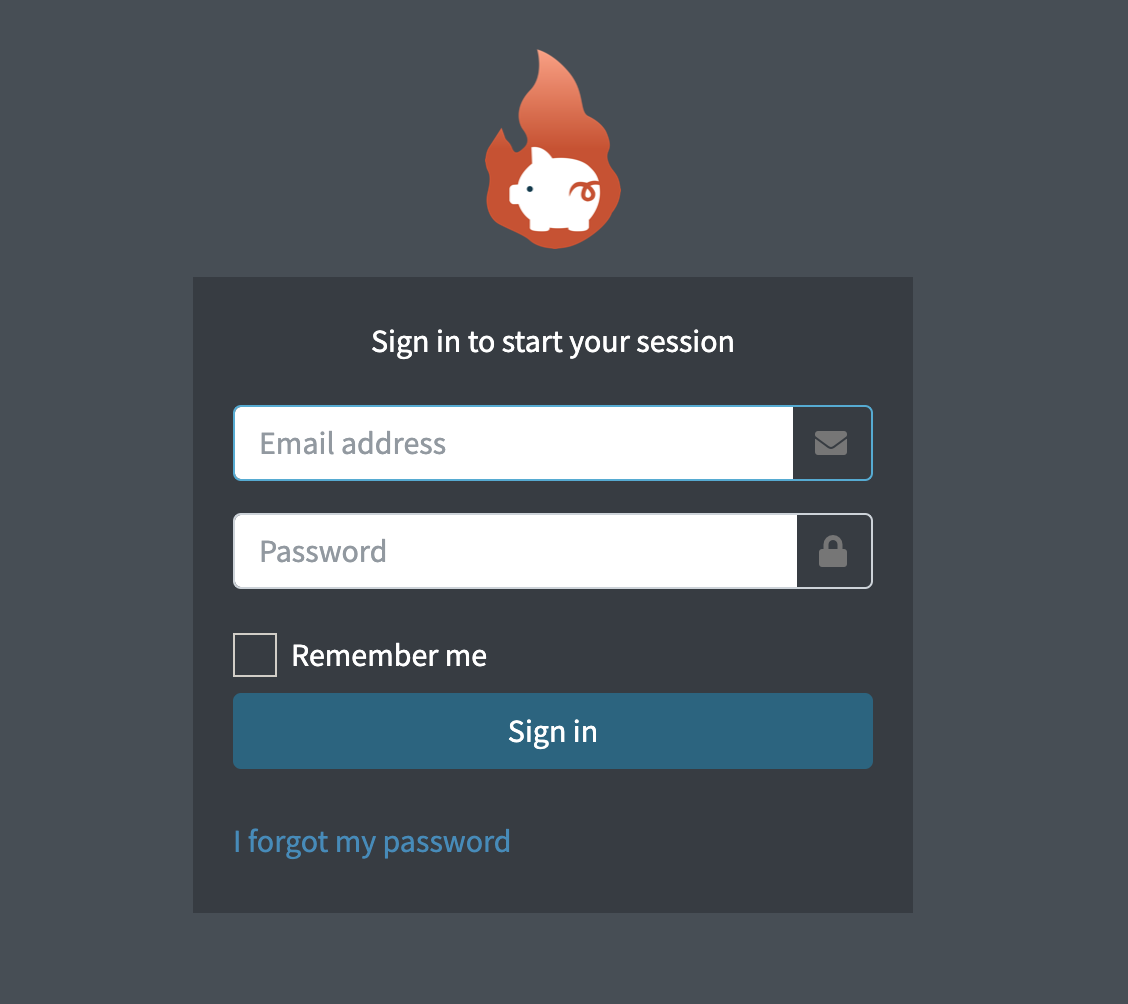


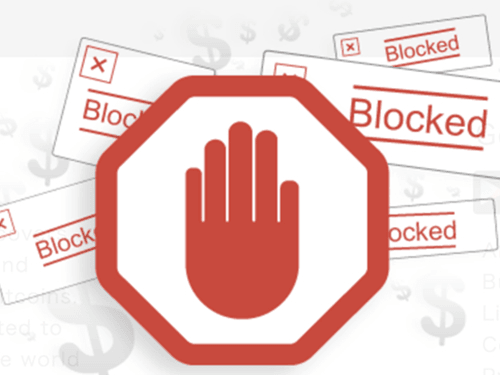
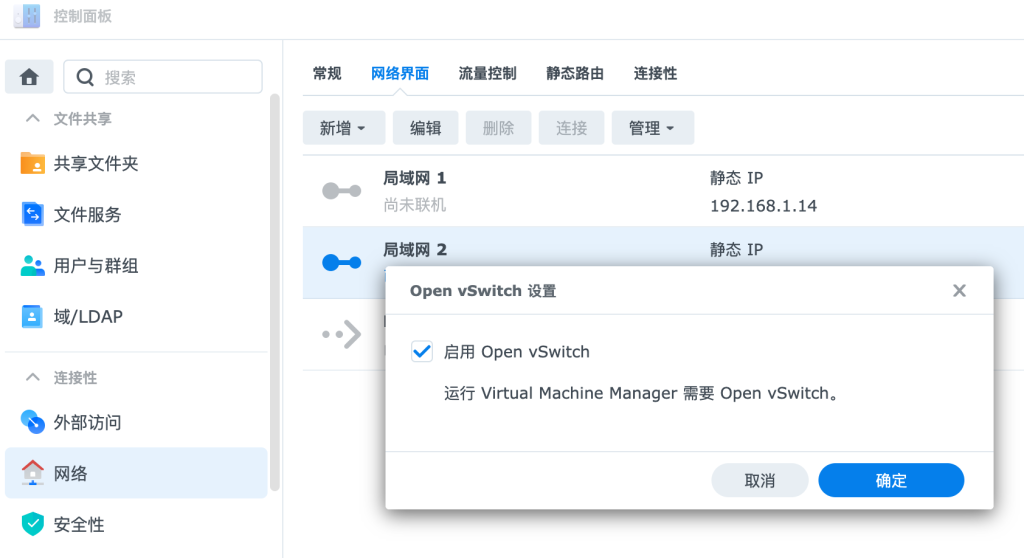

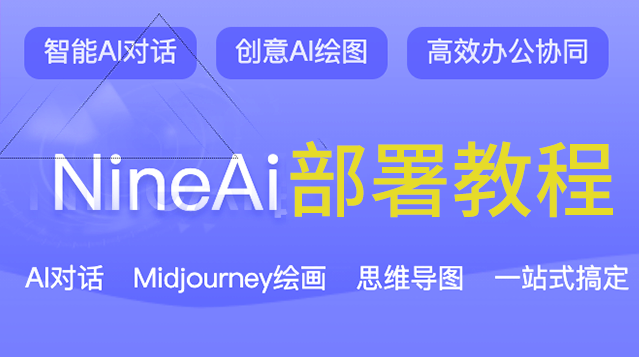

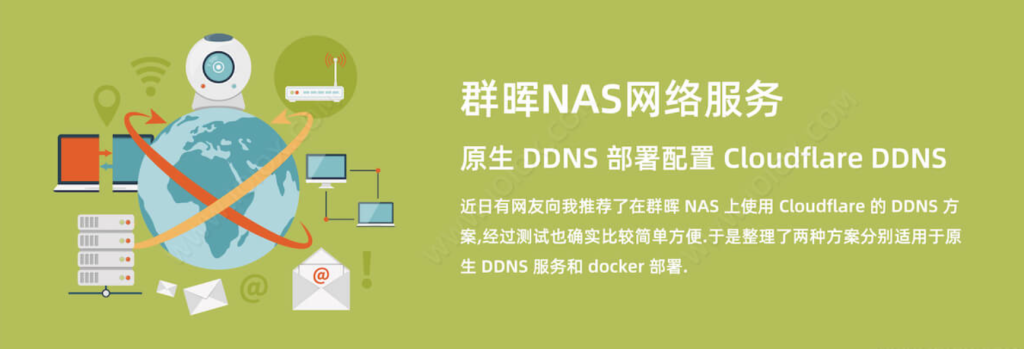
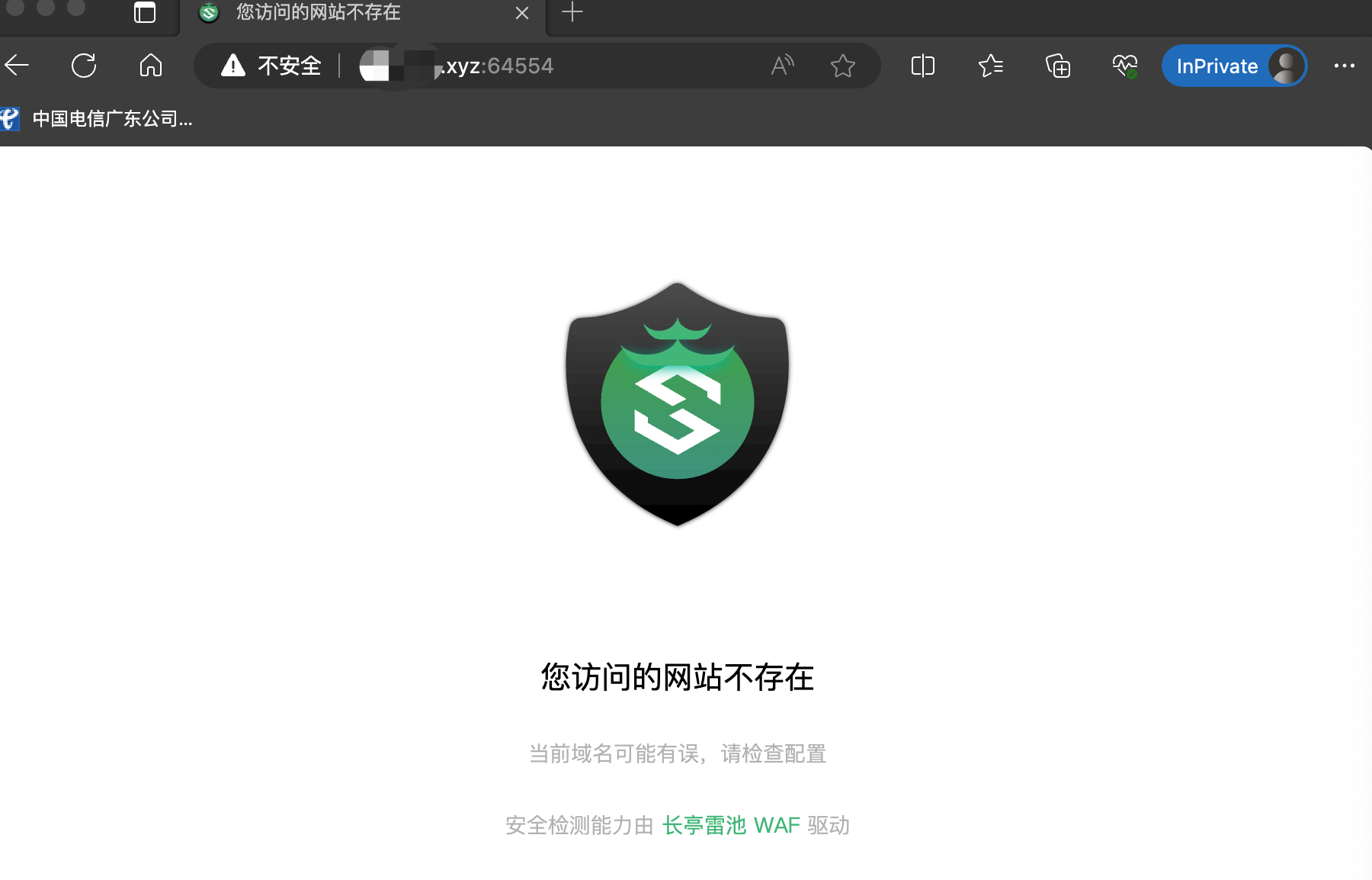

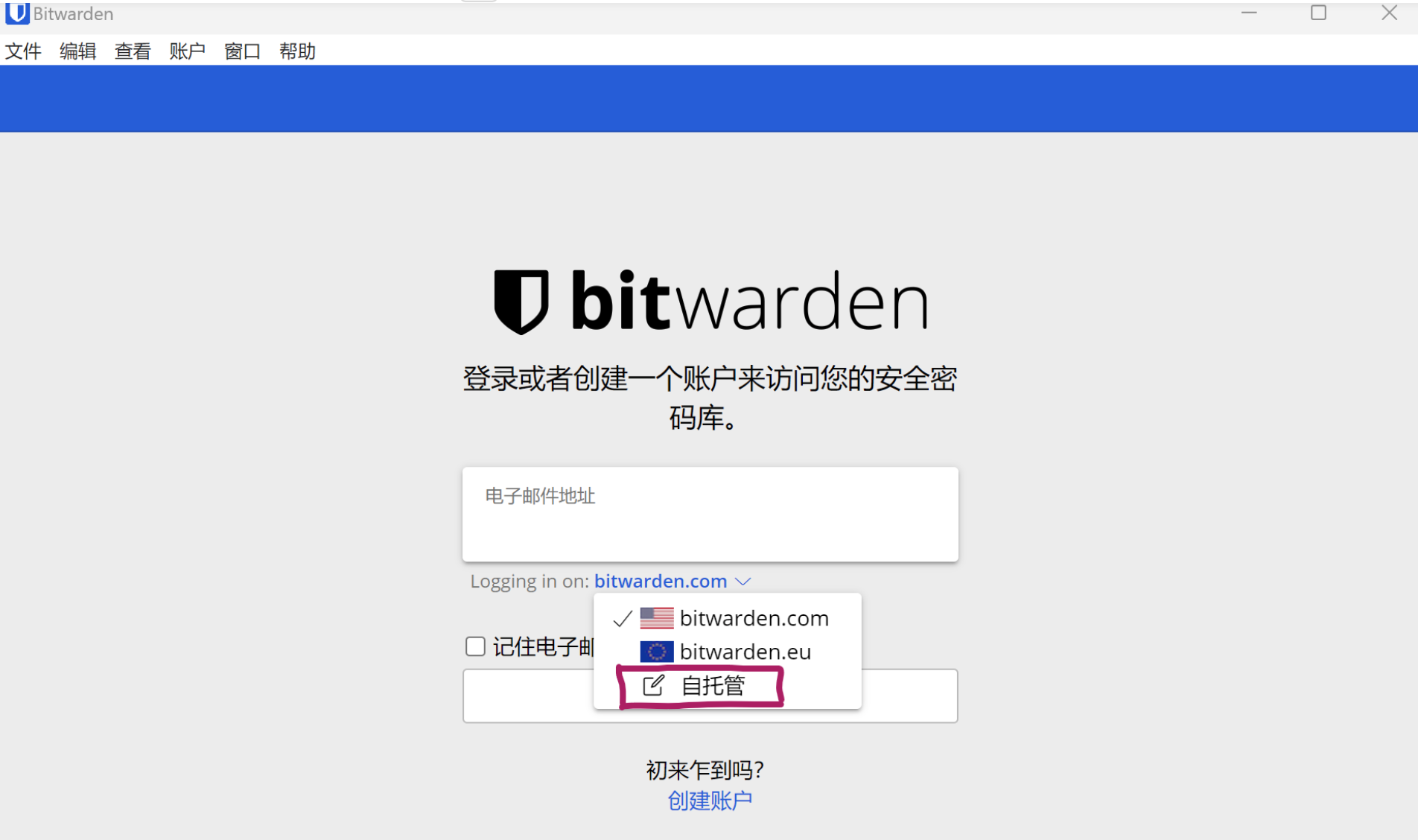

暂无评论内容